こんにちは!どこでもパソコン教室 四日市です。
今回の授業は、Excelの『条件付き書式』5種類のうち、『データバー』と『カラースケール』に注目します。
データバーは値に応じてバーの長さが変わり、数値の差を視覚的に比較できます。
カラースケールは範囲に応じた色のグラデーションを適用し、データの傾向を一目で把握できます。

Excelのデータをもっと見やすくしたいんですが、数字がズラッと並んでいると、どこが重要なのか一瞬で判断できなくて…。

それ、よくある悩みですね。
特に大量のデータを扱うと、数字だけでは直感的に分析しづらいですよね。
でも、Excelの条件付き書式を使えば、 視覚的にデータを整理 できますよ。

条件付き書式…聞いたことはあるんですが、難しそうで。
どんなふうに使うんですか?

例えば『データバー』を使うと、 セルの値に応じてバーの長さが変わり、数値の違いが一目でわかります。
『カラースケール』なら、 値の範囲に応じて色が変化する ので、データ全体の傾向を瞬時に把握できます。
プロのデータアナリストも活用しているテクニックですよ。

なるほど!それなら私にも使えそうですね。
どんな場面で活用できますか?

例えば、売上の推移を分析したり、成績の分布を可視化したり、色や長さで数値の特徴を強調できるので、 報告書やプレゼン資料作成の強い味方 になりますよ。

それは便利ですね♪
具体的な使い方やコツをもっと知りたいです。

では、今回の授業で詳しく解説していきますね。
データを視覚的に整理 することで、 分析のスピードと精度がグッと上がります よ!
『条件付き書式』とは〝見やすさを追求した〟サポート機能
条件付き書式:バー、色、アイコンを使って 重要な値を視覚的に強調 し、データの傾向やパターンを 簡単に把握できる ようにします。
👆Excelの[条件付き書式]コマンドボタンを🖱️マウスオーバー*した際に表示される解説の内容です。
*マウスオーバーとは…クリックせずに矢印をボタンやアイコンの上に置いたときの動きのことです。
●[ホーム]タブ ➡[スタイル]グループ ➡[条件付き書式]
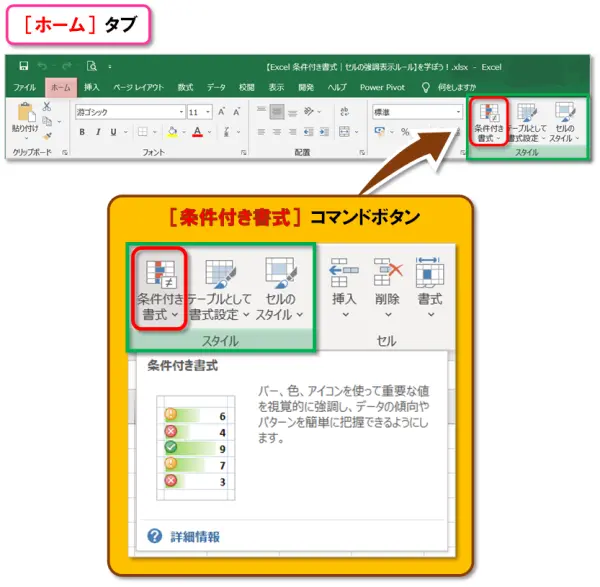
この機能の解説において、「条件」は 重要な値を指定する要素、「書式」は その値を視覚的に強調するための設定 を指します。
「データバー」と「カラースケール」
条件付き書式 には、次の5種類のルールがあります。
「データバー」とは
データバーとは、 セル内の数値をバーの〝長短〟で視覚的に表現する機能 です。
既定の塗りつぶし色には、以下の2種類があり、それぞれ6色が用意されています。
青|緑|赤|オレンジ|水色|紫
● 単色
青|緑|赤|オレンジ|水色|紫
塗りつぶしの色は、お好みに合わせて変更できます。
「カラースケール」とは
カラースケールとは、 選択した範囲内の数値を3色 または2色の〝濃淡〟で表現する機能 です。
既定の色の組み合わせは、以下の12種類です。
・緑|黄|赤 ・赤|黄|緑
・緑|白|赤 ・赤|白|緑
・青|白|赤 ・赤|白|青
● 2色
・白|赤 ・赤|白
・緑|白 ・白|緑
・緑|黄 ・黄|緑
色の濃淡は自由にカスタマイズできます。
「データバー」の設定方法
塗りつぶし(グラデーション)
「データバー」の塗りつぶしをグラデーションに設定してみましょう。
設定手順
- 条件付き書式を適用する範囲(今回は「1~10」)を選択します。
- 下記の順に🖱クリックし、 お好みの色を選択 します。
●[条件付き書式]➡[データバー]➡[塗りつぶし(グラデーション)]の[任意の色]
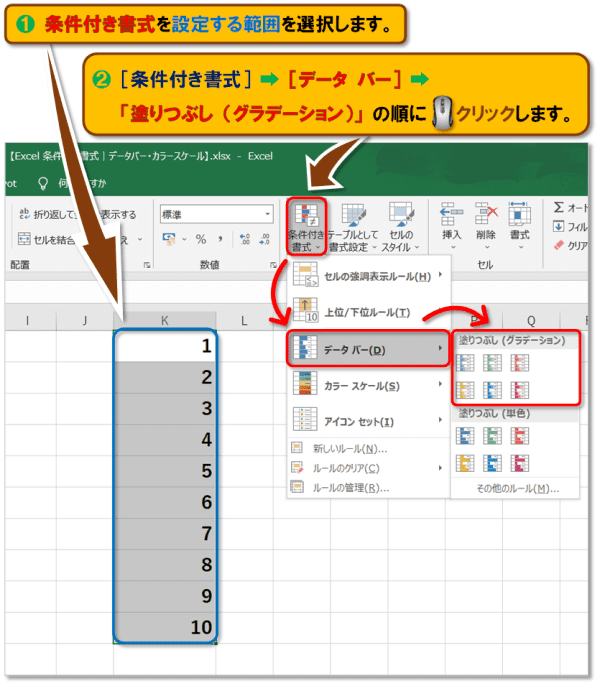
- 設定完了です! シンプルな操作で美しく仕上がります。
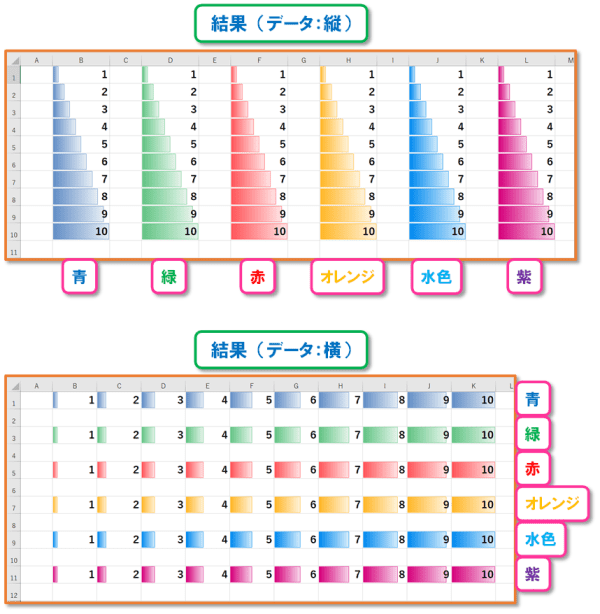
塗りつぶし(単色)
「データバー」の塗りつぶしを単色に設定してみましょう。
設定手順
- 条件付き書式を適用する範囲(今回は「1~10」)を選択します。
- 下記の順に🖱️クリックし、 お好みの色を選択 します。
●[条件付き書式]➡[データバー]➡「塗りつぶし(単色)」の[任意の色]
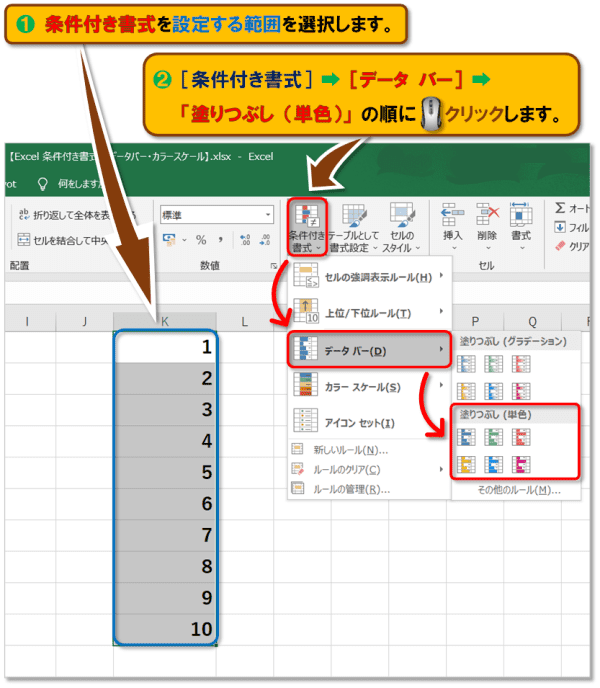
- 設定完了です! 明確な色合いが強調されます。
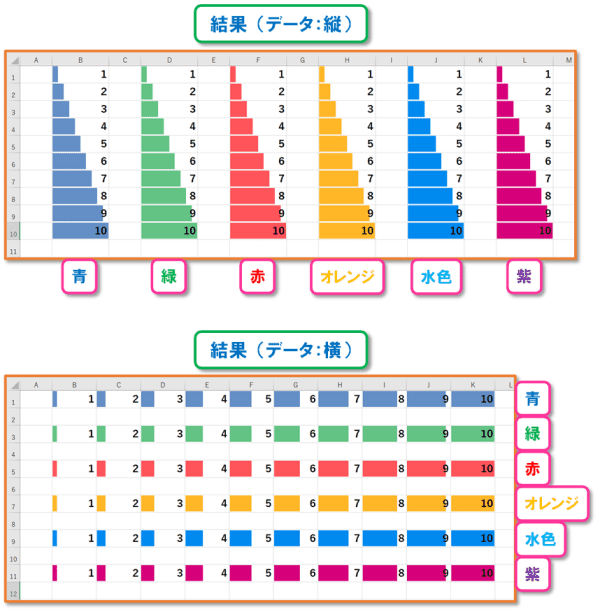
「データバー」の〝その他のルール〟
「データバー」は、[その他のルール]設定画面 で、お好みの色や詳細設定を変更できます。
「新しい書式ルール」ダイアログボックスを次の手順で開きます。
設定手順
- 条件付き書式を適用する範囲を選択します。
- 下記の順に🖱️クリックします。
●[条件付き書式]➡[データバー]➡[その他のルール]
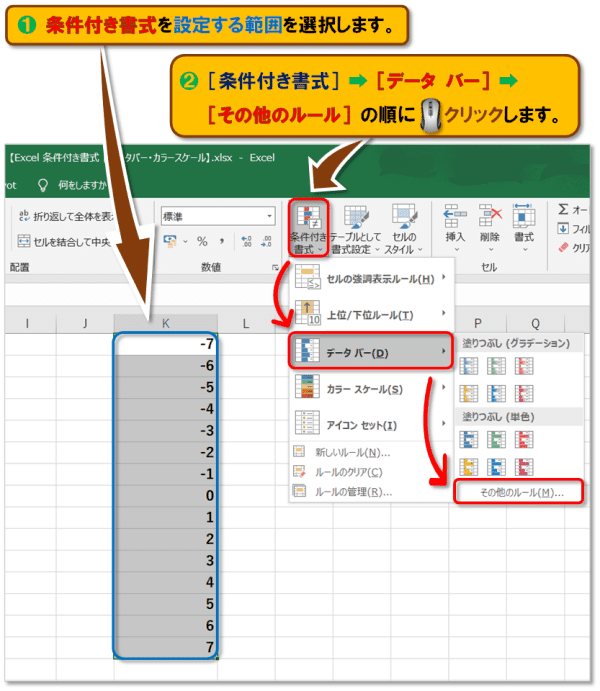
- 「新しい書式ルール」ダイアログボックスが表示されます。
以下の10種類の設定が可能です。
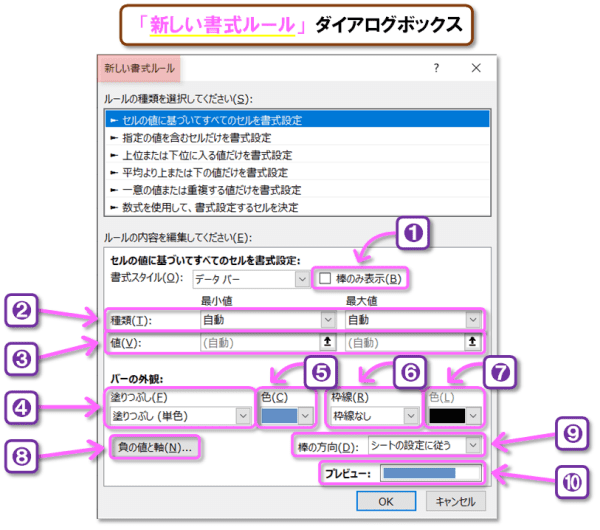
❶ 棒のみ表示 数値を非表示にし、データバーのみ表示します。 ❷ 種類 最小値・最大値の設定方法を選択します。 ❸ 値 最小値・最大値の具体的な数値を設定します。 ❹ 塗りつぶし グラデーションまたは単色を選択します。 ❺ 塗りつぶしの色 正の値(プラス)の塗りつぶしの色を変更します。 ❻ 枠線 データバーの枠線の有無を設定します。 ❼ 枠線の色 枠線の色を変更できます(枠線適用時のみ)。 ❽ 負の値と軸の設定 負の値の色や軸の設定を調整します。 ❾ 棒の方向 データバーの方向(左から右/右から左)を設定します。 ❿ プレビュー 設定した内容を確定前に確認できます。
❶ 棒のみ表示
「棒のみ表示」とは、 数値を非表示にし、データバーのみを表示する設定 です。
数値の見せ方を工夫することで、 デザインの一部として活用する こともできますね♪
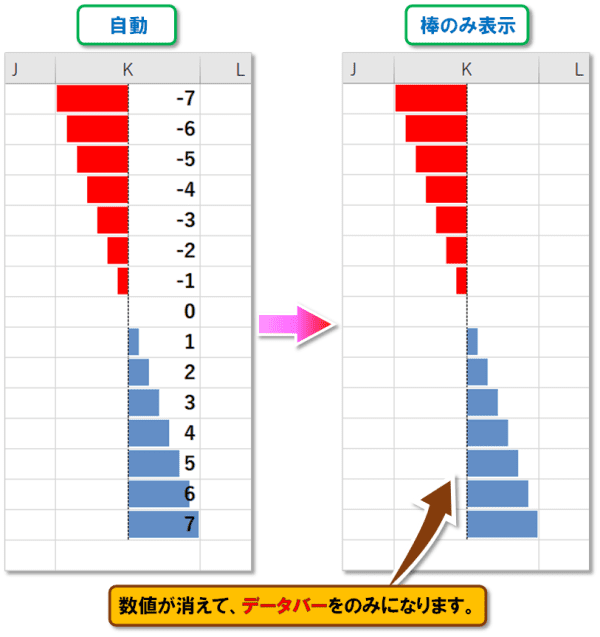
❷ 種類
「種類」とは、 データバーの長さを決定する最小値・最大値の設定方法 のことです。
以下の6種類の選択肢があります。
| 最小値 | 最大値 | 説 明 |
|---|---|---|
| 最小値 | 最大値 | データ範囲内の最小値と最大値を使用します。 |
| 数値 | 数値 | 任意の数値を最小値・最大値として設定できます。 |
| パーセント | パーセント | 「達成率」や「割合」などを表現できます。 |
| 数式 | 数式 | 計算式を使用して最小値・最大値を設定します。 |
| 百分位 | 百分位 | データ範囲を100分割し、中央値を見つける設定です。 |
| 自動 |
自動 | 既定の設定で、データ範囲の最小値・最大値を適用します。 |
種類によっては、次の項目『❸ 値』と組み合わせて設定します。
データバーは、1つの列の中でプラスとマイナスを分けて表現します。
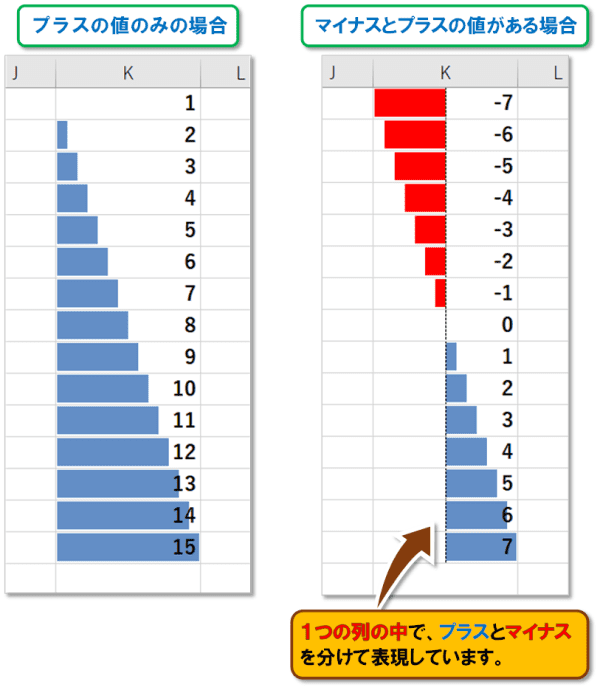
❸ 値
「値」とは、 最小値・最大値の具体的な数値を設定する項目 です。
数字またはセル番地を直接入力するか、🖱️クリックで指定できます。
数値
数値では、最小値・最大値を任意の数値に変更できます。
ただし、 設定した範囲内で最小値以下は最小値と同じ長さ、最大値以上は最大値と同じ長さになります。
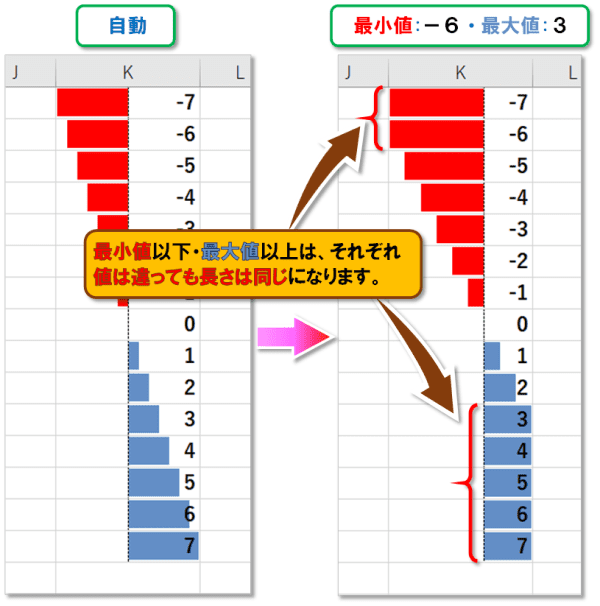
パーセント
パーセントでは、最小値・最大値を割合で指定します。
- 最小値より低い値は データバーが表示されません。
- 最大値を超える値は、 すべてセルの幅いっぱいに表示 されます。
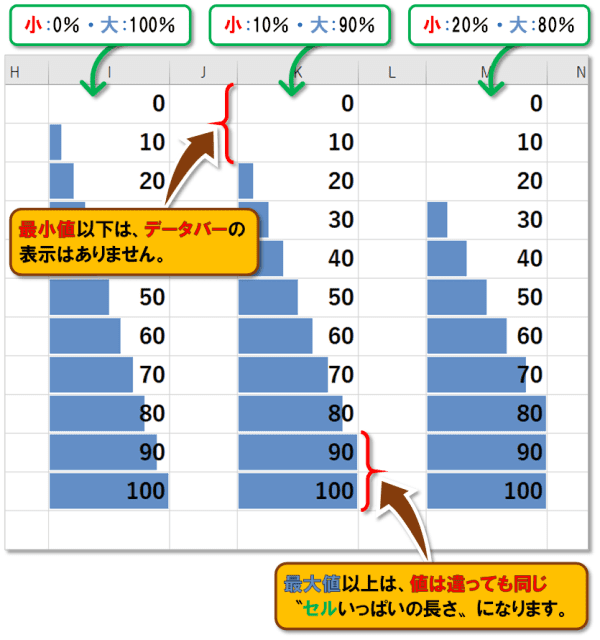
数式
数式を使用すると、 条件に応じたデータバーを設定 できます。
例えば、平均点以上を「合格」とするデータバーを作成する場合
最大値:自動
この設定により、平均点 78.2点以上のデータにデータバーが表示されます。
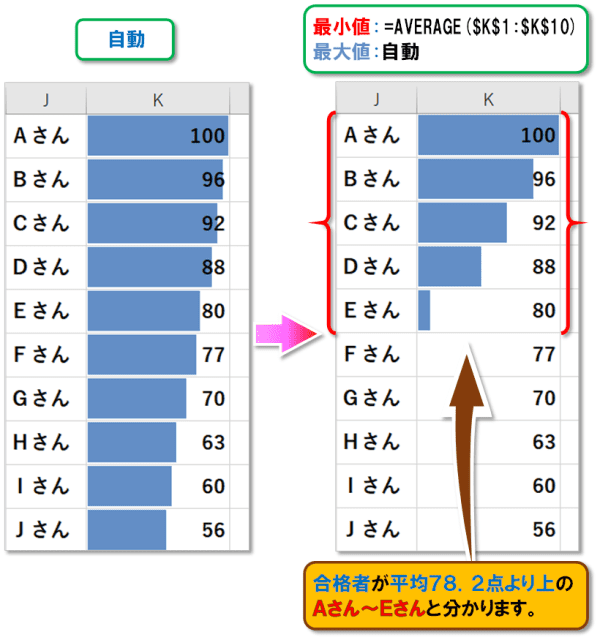
百分位
百分位とは、データ範囲を100等分し、それぞれの位置を示す指標です。
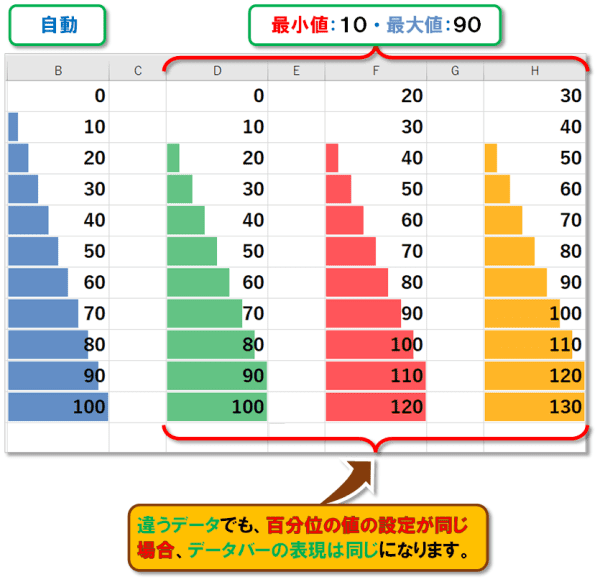
❹ 塗りつぶし
塗りつぶしは、「塗りつぶし(グラデーション)」または「塗りつぶし(単色)」のいずれかを選択します。
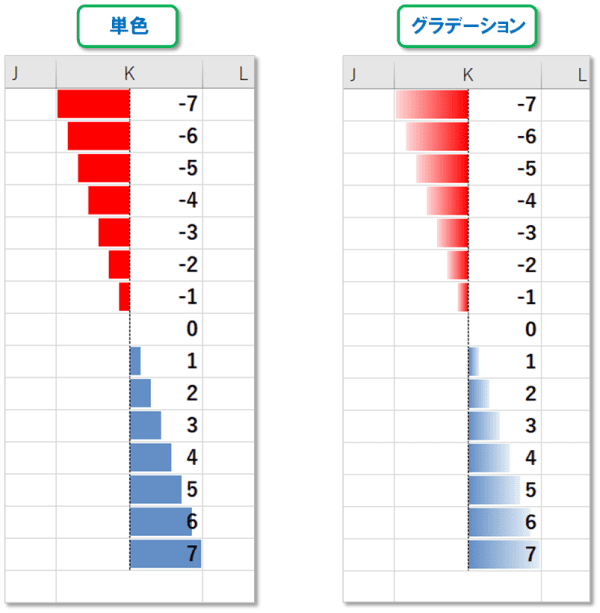
❺ 塗りつぶしの色
塗りつぶしの色は、 正の値(プラスのデータ)の塗りつぶし色を変更 できます。
負の値(マイナスのデータ)の色は、項目『❽ 負の値と軸の設定』で調整します。
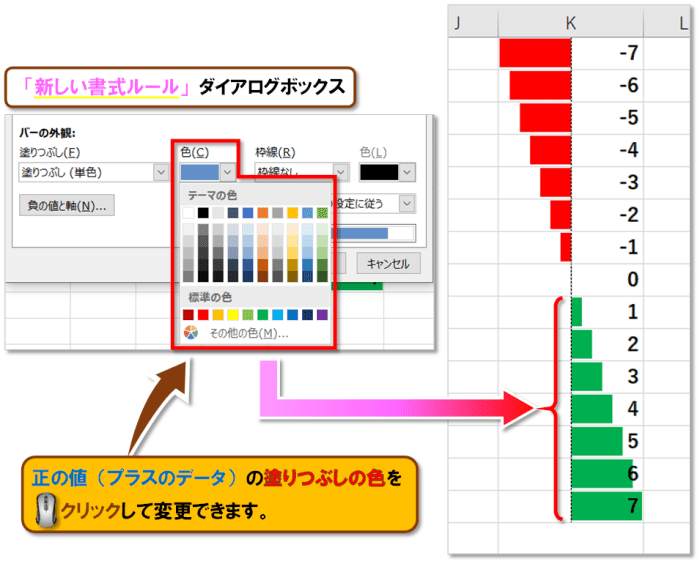
詳しくは、こちらの授業を参考にしてください。
❻ 枠線
データバーに 枠線を付けるかどうかを設定 できます。
選択肢は「枠線なし」または「枠線(実線)」です。
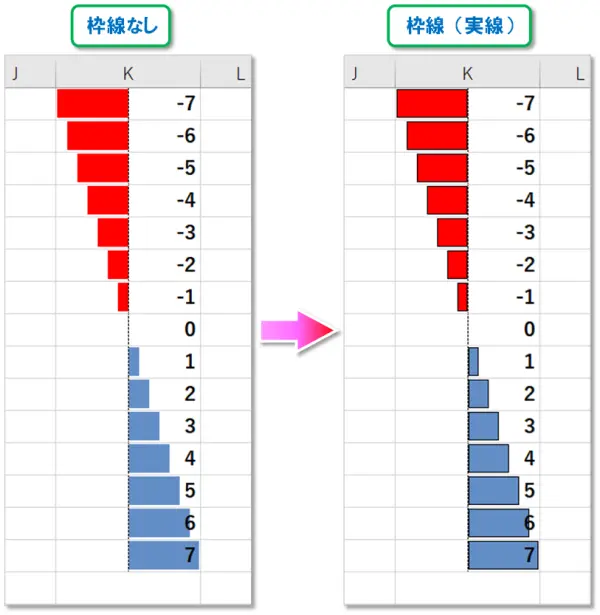
❼ 枠線の色
枠線を設定した場合、 枠線の色を変更する ことができます。
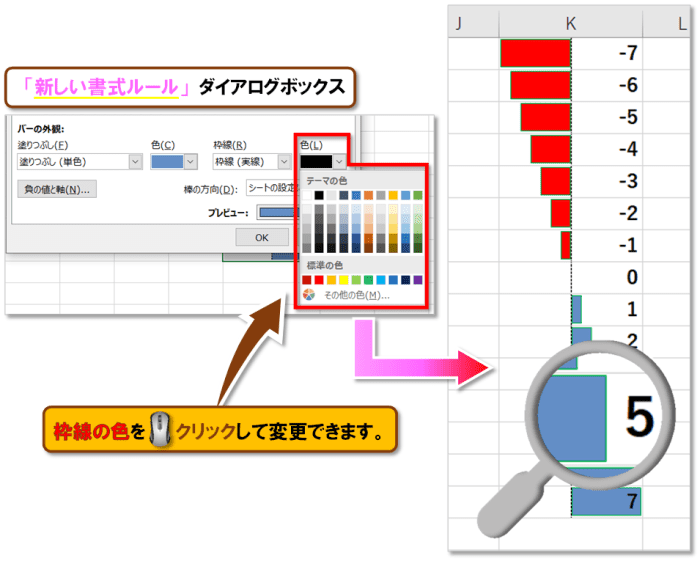
❽ 負の値と軸
「負の値と軸の設定」ダイアログボックスを開き、 負の値のデータバーの色や軸の設定 を変更できます。
<設定例>
• 負の棒の枠線の色:青
• 軸の設定|軸の色:緑
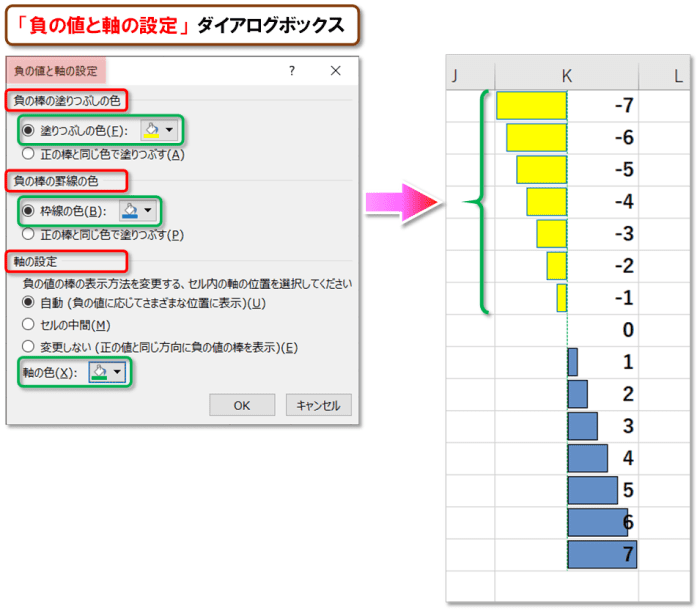
❾ 棒の方向
データバーの方向を設定 します。
- 「左から右」:プラスのデータを左から右へ表示
- 「右から左」:プラスのデータを右から左へ表示
負のデータはその逆方向になります。
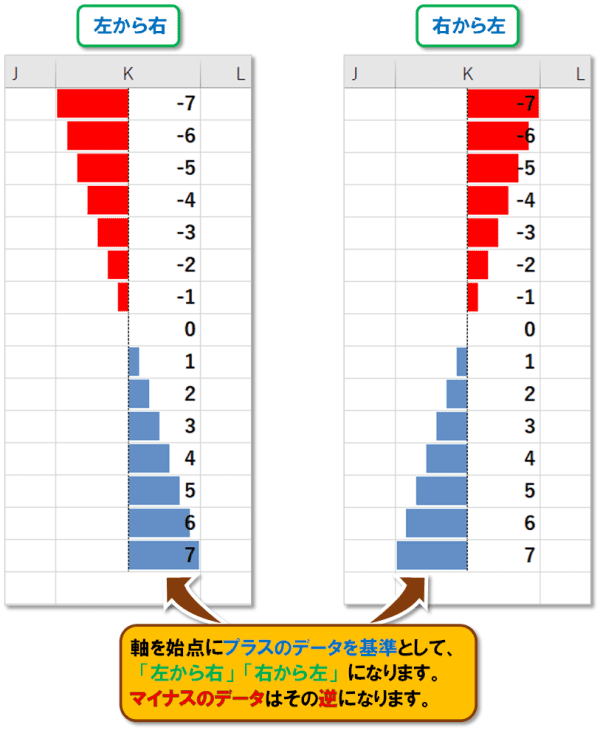
❿ プレビュー
設定内容を確定前に プレビュー表示 できます。
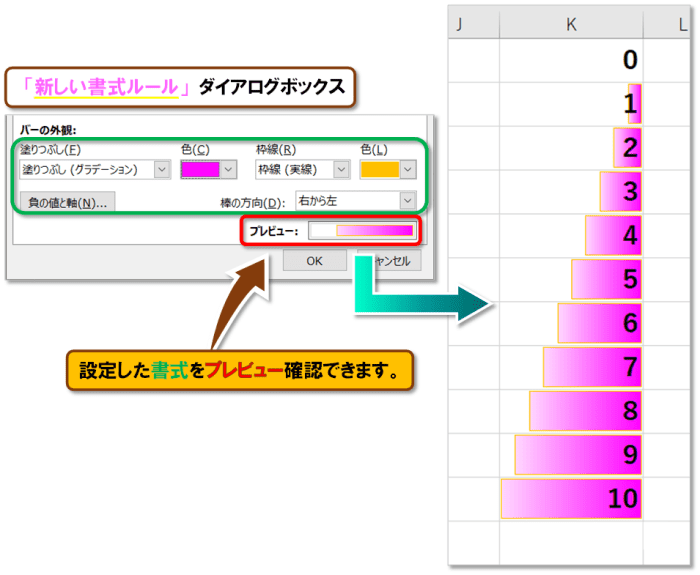
「カラースケール」の設定方法
「3色」または「2色」の〝濃淡〟で値を表現する
「カラースケール」を設定してみましょう。
設定手順
- 条件付き書式を適用する範囲(今回は「1~10」)を選択します。
- 下記の順に🖱️クリックし、 お好みの色を選択 します。
●[条件付き書式]➡[カラースケール]➡[カラースケール]の[任意の色]
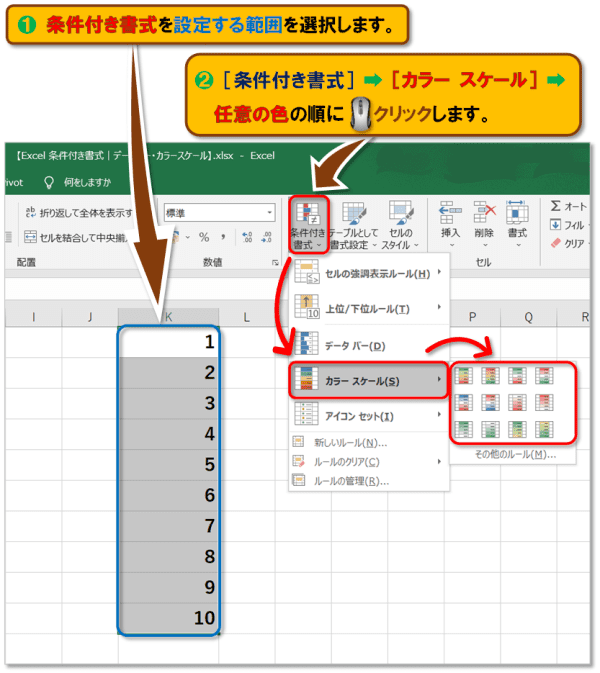
- 設定完了です! データが華やかに見えますね。
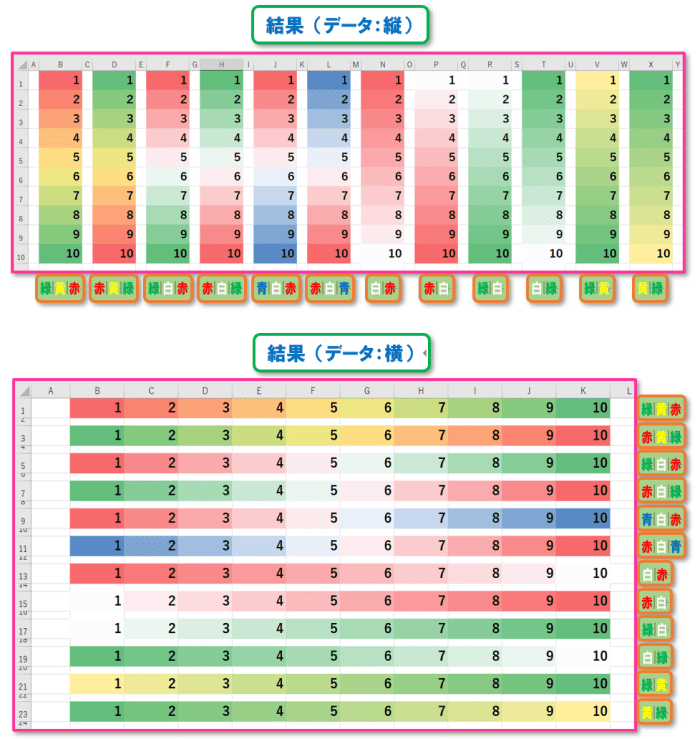
「カラースケール」の〝その他のルール〟
「カラースケール」は、[その他のルール]設定画面 で、より詳細な設定が可能です。
「新しい書式ルール」ダイアログボックスを次の手順で開きます。
設定手順
- 条件付き書式を適用する範囲を選択します。
- 下記の順に🖱️クリックします。
●[条件付き書式]➡[カラースケール]➡[その他のルール]
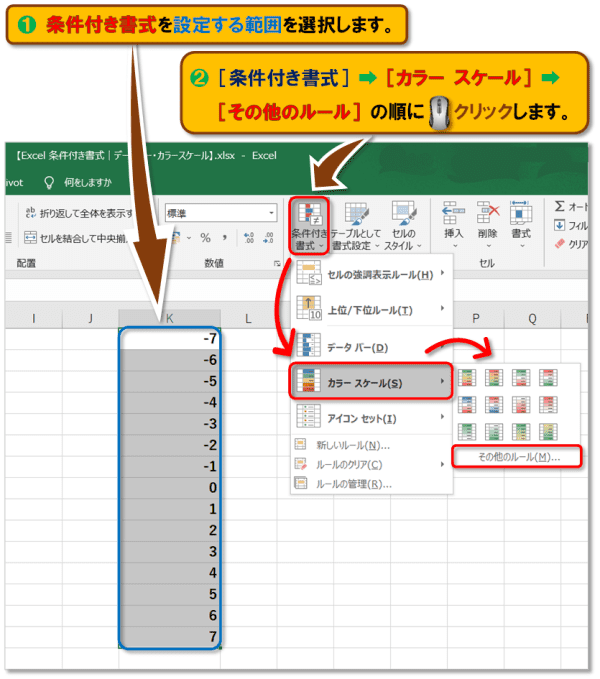
- 「新しい書式ルール」ダイアログボックスが表示されます。
以下の5種類の書式設定が可能です。
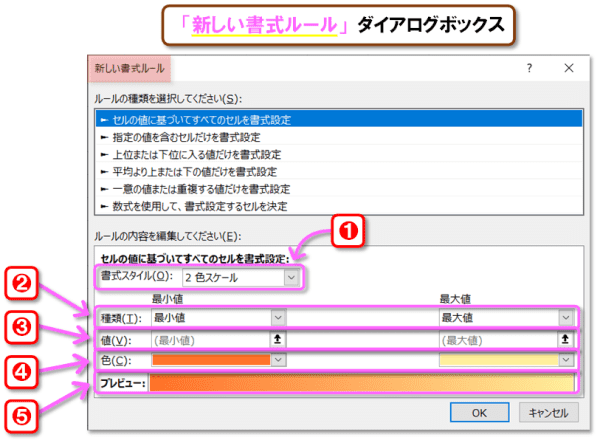
❶ 書式スタイル 「2色スケール」「3色スケール」を選択します。 ❷ 種類 最小値・最大値の設定方法を決定します。 ❸ 値 最小値・最大値・中間値の数値を設定します。 ❹ 色 各範囲に対応するカラースケールの色を変更できます。 ❺ プレビュー 設定した内容を確定前に確認できます。
❶ 書式スタイル
「書式スタイル」では、「2色スケール」または「3色スケール」を選択できます。
- 「3色スケール」の場合、最小値・最大値の間に〝中間値〟を設定可能です。
- 「データバー」「アイコンセット」のオプションも利用できます。
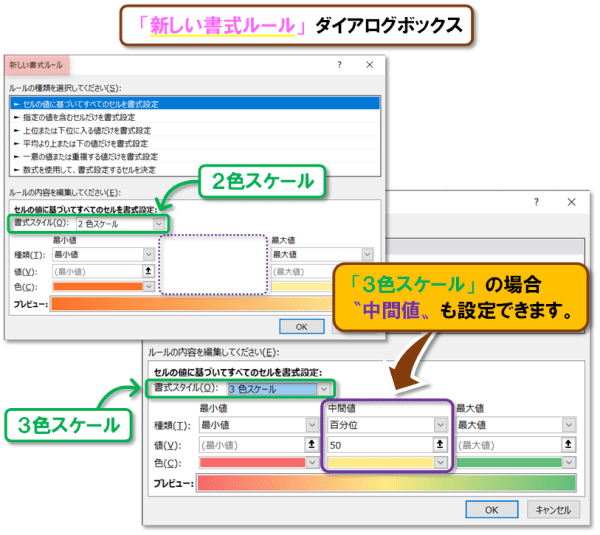
❷ 種類
「種類」とは、カラースケールの範囲(最小値・中間値・最大値)をどのように決定するかを設定する項目です。
以下の5種類の選択肢があります。
| 最小値 | 中間値 | 最大値 | 説 明 |
|---|---|---|---|
| 最小値 | ― | 最大値 | データ範囲内の最小値・最大値をそのまま適用します。 |
| 数値 | 数値 | 数値 | 任意の数値を最小値・中間値・最大値に設定できます。 |
| パーセント | パーセント | パーセント | 「達成率」や「割合」などを表現できます。 |
| 数式 | 数式 | 数式 | 計算式を使用して各値を設定します。 |
| 百分位 | 百分位 | 百分位 | データ範囲を100分割し、中央値を決定できます。 |
種類によっては、次の項目『❸ 値』と組み合わせて設定します。
❸ 値
「値」とは、最小値・中間値・最大値の具体的な数値を設定する項目です。
数値またはセル番地を直接入力するか、🖱️クリックで指定できます。
(詳細は「データバー」項目の「❷ 種類」も参考になります。)
❹ 色
「色」では、 最小値・中間値・最大値に対応するカラースケールの色 を自由に変更できます。
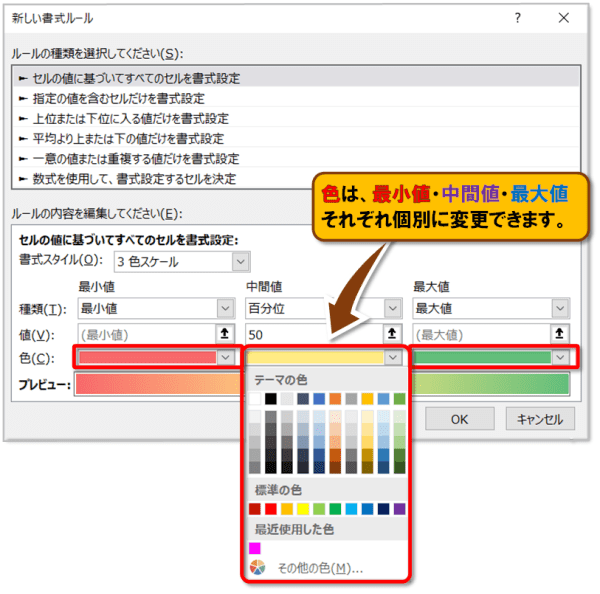
❺ プレビュー
「プレビュー」では、 設定したカラースケールの適用結果を事前に確認 できます。
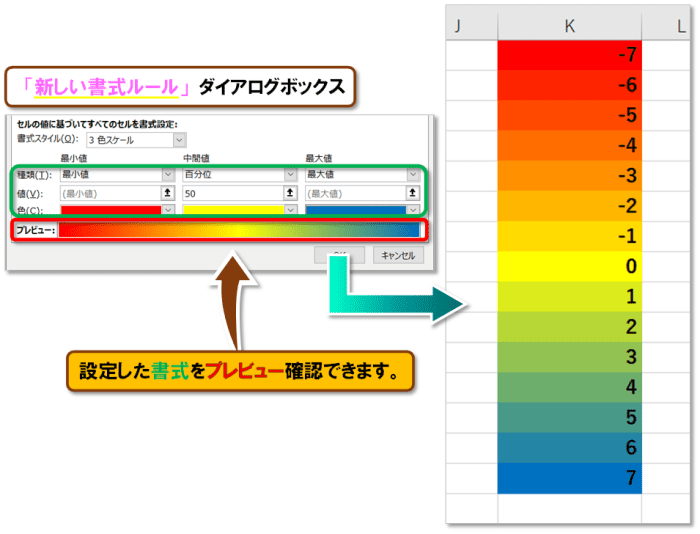
条件付き書式の削除・変更方法「ルールのクリア」「ルールの管理」
条件付き書式は、設定が重なりすぎると、かえってデータが見づらくなることがあります。
そのため、適切にルールを削除・変更して、 必要な情報をすっきり整理することが大切 です。
下記授業では、「ルールのクリア」「ルールの管理」を活用した条件付き書式の削除・変更方法を詳しく解説していますので、ぜひご受講ください!
条件付き書式の削除・変更方法「ルールのクリア」「ルールの管理」
まとめ
今回の授業は、Excelの『条件付き書式』5種類のうち、『データバー』と『カラースケール』に注目しました。
データバーは値に応じてバーの長さが変わり、数値の差を視覚的に比較できます。
カラースケールは範囲に応じた色のグラデーションを適用し、データの傾向を一目で把握できます。
👩🏫おさらいしましょう。
● セル内の値を バーの長さ で視覚的に表現
● 塗りつぶしの色は「グラデーション」と「単色」から選択可能
●[その他のルール]設定画面の「新しい書式ルール」ダイアログボックスを使用して、細かいカスタマイズが可能
【カラースケール】
● 選択した範囲の値を 3色または2色の濃淡 で視覚的に表現
●[その他のルール]設定画面の「新しい書式ルール」ダイアログボックスを使用して、自由に色や設定を変更可能
解説では小さい数値と狭い範囲を使用しましたが、設定の基本は変わりません。
どれだけデータの値や範囲が大きくなっても、同じ方法で応用できます。
数字の羅列だけのデータ表も、 視覚的な演出で一気に華やかに なりますね!
て分かりやすくご紹介しています!
😄ご受講お疲れさまでした!
ビジネススキルからIT・デザインまで幅広い分野の授業を 月額制で受け放題。
ライブ配信では講師や受講者とリアルタイムで交流でき、録画授業なら好きな時間に学習できます。
Excelの条件付き書式を使いこなしたい方には、「Excel業務効率化」や「データ分析」関連の授業がぴったり。
基礎から応用まで体系的に学べるので、単なるテクニック解説にとどまらず、「仕事で成果を出すためのスキル」として身につけられます。
さらに、月額数千円〜年間契約で数万円と、継続的に学びたい方にとって高い価値を持つサービス。
👇自己投資としても十分に魅力的で、学び続けることでキャリアの幅を広げられます。







コメント